
Después de años de Windows, ha decidido cambiarse a Mac. Se ha adaptado bastante rápido al sistema operativo de Apple, pero hay algunos aspectos que aún no le quedan del todo claros. Por ejemplo, todavía no sabes cómo desinstalar programas mac y hoy te vamos a aclarar como debes de proceder para hacerlo.
Comencemos diciendo que los programas Mac no se desinstalan de la misma manera: en la mayoría de los casos solo necesitas eliminarlos de la carpeta de aplicaciones o del Launchpad para deshacerte de ellos, pero también hay excepciones. Por ejemplo Photoshop, que requiere procedimientos un poco más largos, similares a los que se realizan en los sistemas operativos de Microsoft.
A continuación, encontrará cómo desinstalar el software descargado de la Mac App Store, cómo desinstalar programas mac tomados de fuentes externas y, por último, pero no menos importante, cómo eliminar los rastros residuales que los programas de Mac pueden dejar en su ordenador.
Cómo desinstalar programas mac
Como les comentaba anteriormente, el procedimiento a realizar para desinstalar programas mac no es el mismo en todos los casos, aunque suele ser suficiente con aprovechar las herramientas incluidas «estándar» en el sistema operativo.
En cualquier caso, a continuación encontrarás explicado, en detalle, cómo proceder utilizando el Launchpad, la Papelera de reciclaje, la herramienta para gestionar el espacio de almacenamiento incluido en macOS y los desinstaladores oficiales de mac.

Usando el Launchpad

Empecemos por averiguar cómo desinstalar un programa de Mac a través del Launchpad, procedimiento que, sin embargo, es bueno tener en cuenta, es válido única y exclusivamente para aplicaciones que se hayan descargado e instalado a través de la App Store de Mac.
En este caso, lo único que tienes que hacer es acceder al Launchpad de macOS, haciendo clic en su icono (el del cohete espacial y el fondo gris) que encuentras en la barra del Dock y ubicarlo, en la pantalla que se te muestra el icono de la aplicación en relación con la que está interesado en eliminar (si no puede verlo, desplácese por las pantallas posteriores del Launchpad haciendo clic en los puntos ubicados en la parte inferior o deslizando el trackpad).
Una vez que haya encontrado la aplicación que desea eliminar, haga un clic sostenido sobre ella, hasta que el icono comience a «temblar». Luego, haga clic en la «x» que aparece en la esquina superior derecha del icono, luego presione el botón Eliminar, y listo.
A través de la papelera de reciclaje
Esta es otra forma de desinstalar un programa de Mac es válida para aplicaciones instaladas mediante el paquete .dmg y arrastrando a la carpeta Aplicaciones, debes arrastrar el software a la Papelera de macOS, procediendo de forma prácticamente similar a cómo eliminar un archivo.

Entonces, para deshacerse de una aplicación en Mac de esta manera, primero entra en la carpeta Aplicaciones de tu ordenador. Si no sabes cómo encontrarlo, ve al escritorio, abre el menú Ir ubicado en la parte superior izquierda de la pantalla y selecciona el elemento Aplicaciones de este último.
Otra manera es presionar la combinación de teclas cmd + shift + A en el teclado de tu mac o puedes seleccionar el atajo de Aplicaciones en la barra lateral del Finder. Una vez que llegue a esa carpeta, ubica el icono del software a desinstalar, haz un clic sostenido sobre él y, sin dejar de hacer clic, arrástralo a la Papelera, que se encuentra en la parte inferior derecha de la barra del Dock.
Después de completar todos los pasos anteriores, es posible que se le solicite que ingrese la contraseña de su cuenta de usuario en macOS (la que usa para iniciar sesión en el sistema) y luego deberá vaciar la Papelera.
Usando el desinstalador oficial de mac
Para desinstalar programas Mac cuando incluyen una utilidad de desinstalacón, debe ir a la carpeta que contiene el software (por ejemplo, Aplicaciones/Adobe Photoshop en el caso de Photoshop) y abrir, haciendo doble clic en él, el desinstalador presente en este último (por ejemplo, desinstalar Adobe Photoshop).
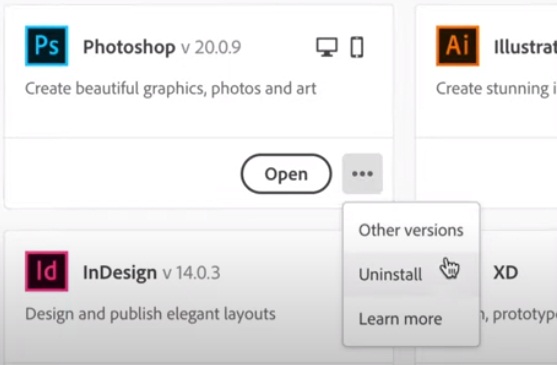
En la ventana que aparece en el escritorio, sigue las instrucciones que se te muestran y luego confirma la eliminación de la aplicación. En la mayoría de los casos, simplemente haga clic en botones como Aceptar, Sí, Siguiente y Desinstalar. Finalmente, se le pedirá que ingrese la contraseña de su cuenta de usuario en macOS.
Lamentablemente, no puedo ser más específico sobre los pasos a seguir, ya que no conozco el programa exacto instalado en su Mac, pero los pasos a seguir son más o menos los que acabo de indicar para la mayoría de los programas.
En cualquier caso, en el sitio web del desarrollador correspondiente, en la sección dedicada a preguntas frecuentes o soporte técnico, deberías encontrar información detallada sobre cómo acceder a la herramienta oficial para eliminar el programa y cómo usarla.
También hay que tener en cuenta que, en algunos casos, la herramienta de eliminación de una aplicación no está incluida en la carpeta donde reside esta última, sino en el paquete .dmg utilizado para su instalación o en el menú de configuración.
